
Ha távolról dolgozol, meg kell tudnia, hogy az emberek tudják, hogy elérhető-e vagy sem. A Microsoft csapatoknak látható státusza van, amely a rendelkezésre állásától függően változhat, így kollégái tudják, hogy zavarhatják-e vagy sem.
Az állapotod színes körként jelenik meg a profilod mellett. Ezt mindig láthatja a csapatok jobb felső sarkában.
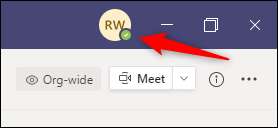
A csevegés mellett egy személy állapotát is láthatod.
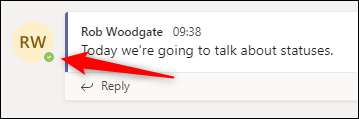
A Microsoft csapatok bizonyos körülmények között automatikusan megváltoztatják az állapotát, például amikor találkozó vagy videohívás, vagy ha egy ideig inaktívak. De manuálisan is megváltoztathatja.
Ehhez kattintson a profiljára a csapatok alkalmazás jobb felső sarkában, válassza ki az aktuális állapotát, és módosítsa az állapotát, amit akar.
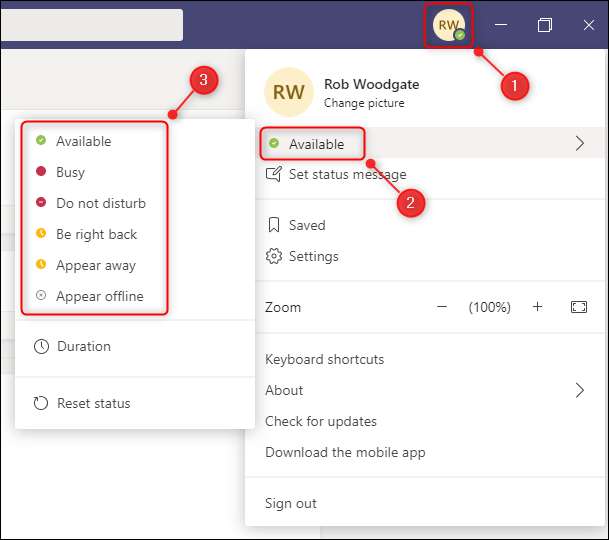
Azt is beállíthatja, hogy mennyi ideig szeretne maradni egy adott állapotban az "Időtartam" gombra kattintva.
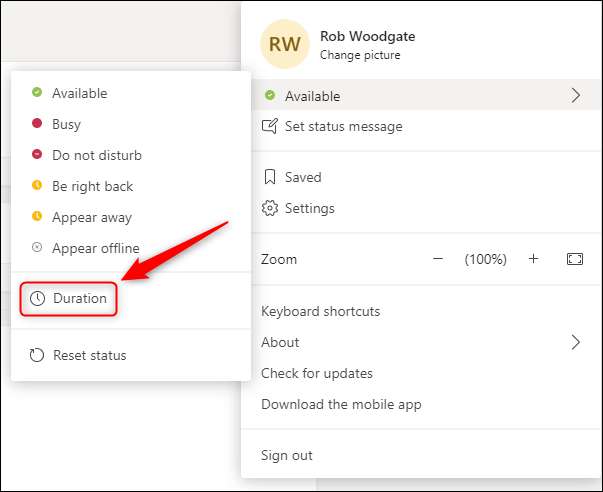
Válassza ki a kívánt állapotot, és mennyi ideig szeretne maradni ebben az állapotban.
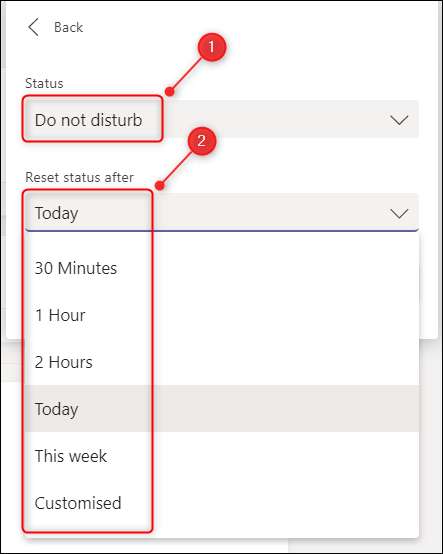
Az Ön állapota automatikusan megváltozik a "Elérhető" értékre, ha az időtartam teljes (vagy "elfoglalt", ha az időtartam vége egy időben, amikor találkozó vagy hívás közben van.
Az állapotát a Microsoft csapatok tetején lévő keresőmezőből is megváltoztathatja az alábbi parancsok egyikének beírásával:
- /elérhető: Beállítja az állapotát
- /elfoglalt: Beállítja az állapotát elfoglalt
- / DND: Beállítja az állapotát, hogy ne zavarja
- / brb: Beállítja az állapotát, hogy jobbra legyen
- /el: Beállítja az állapotát
- / offline: Beállítja az állapotát, hogy offline megjelenjen
Ha tetszik egy billentyűparancs, a Ctrl + E elviszi a keresőmezőbe. Tehát, hogy az állapotod „Ne zavarjanak” elhagyása nélkül billentyűzet, ez a Ctrl + e, majd a „/ DND”.
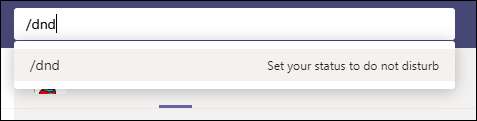
Azonban nem állíthat be időtartamot a keresőmezőbe, így ha egy bizonyos időpontban automatikusan vissza szeretné változtatni a "elérhető" -re, akkor az egérrel kell használnia.
A különböző státusok meglehetősen önmagyarázóak, de van néhány hasznos tudni.
Elérhető: (A zöld kör) az alapértelmezett állapot, ha bejelentkezik a csapatokba, és nem találkozó vagy hívás. Ha hosszabb ideig zárja be a készüléket, vagy készenléti állapotban van, a csapatok automatikusan megváltoztatják az állapotát "távol". Ha egy telefonon vagy táblagépen csapatot használ, akkor a csapatok is megváltoztatják az állapotát "Away" -re, amikor egy másik alkalmazást használsz, és a csapatok a háttérben vannak.
Elfoglalt:
(A piros kör) az állapotcsapatok automatikusan megváltoztatják Önt, amikor Ön
hívásra vagy egy találkozón van, mindaddig, amíg még nem állította be az állapotát, hogy "ne zavarja" (ebben az esetben a "Ne zavarja"). Még mindig értesítést kapsz, ha elfoglalt.
ÖSSZEFÜGGŐ: A Microsoft csapatok értesítéseinek konfigurálása
Ne zavarj: (A piros sáv a fehér sávon keresztül) megakadályozza, hogy az értesítések felmerüljenek. A csapatok soha nem fogják megváltoztatni az állapotát a "Ne zavarja", így emlékezni kell arra, hogy megváltoztassa a "elérhető" -re.
Mindjárt visszajövök: (A sárga kör) azt jelzi, hogy ideiglenesen távol vagy, és hamarosan visszatér. Úgy néz ki, mint a "távol", de amikor a kollégái a profilod fölé mozdulnak, látni fogják, hogy úgy állsz, hogy "legyen jobb vissza", nem pedig "távol".
Megjelenik: (A sárga kör) azonos a „kirándulás” és a „Legyen jobb hátsó”, és ad mások a benyomást, hogy a csapatok nem rendelkezik a hangsúly. Még mindig üzenet értesítést kapsz.
Offline jelenik meg: (A fehér kör egy „x” -et) ad más emberek a benyomást, hogy te nem vagy bejelentkezve a csapatok. Még mindig üzenet értesítést kapsz. Mint a "megjelenik," meg kell győződnie arról, hogy ez nem adja meg azt a benyomást, hogy nem működik, így talán megvitatja a csapat többi részével és vezetőjével, hogy mindannyian használják a ugyanilyen módon.







